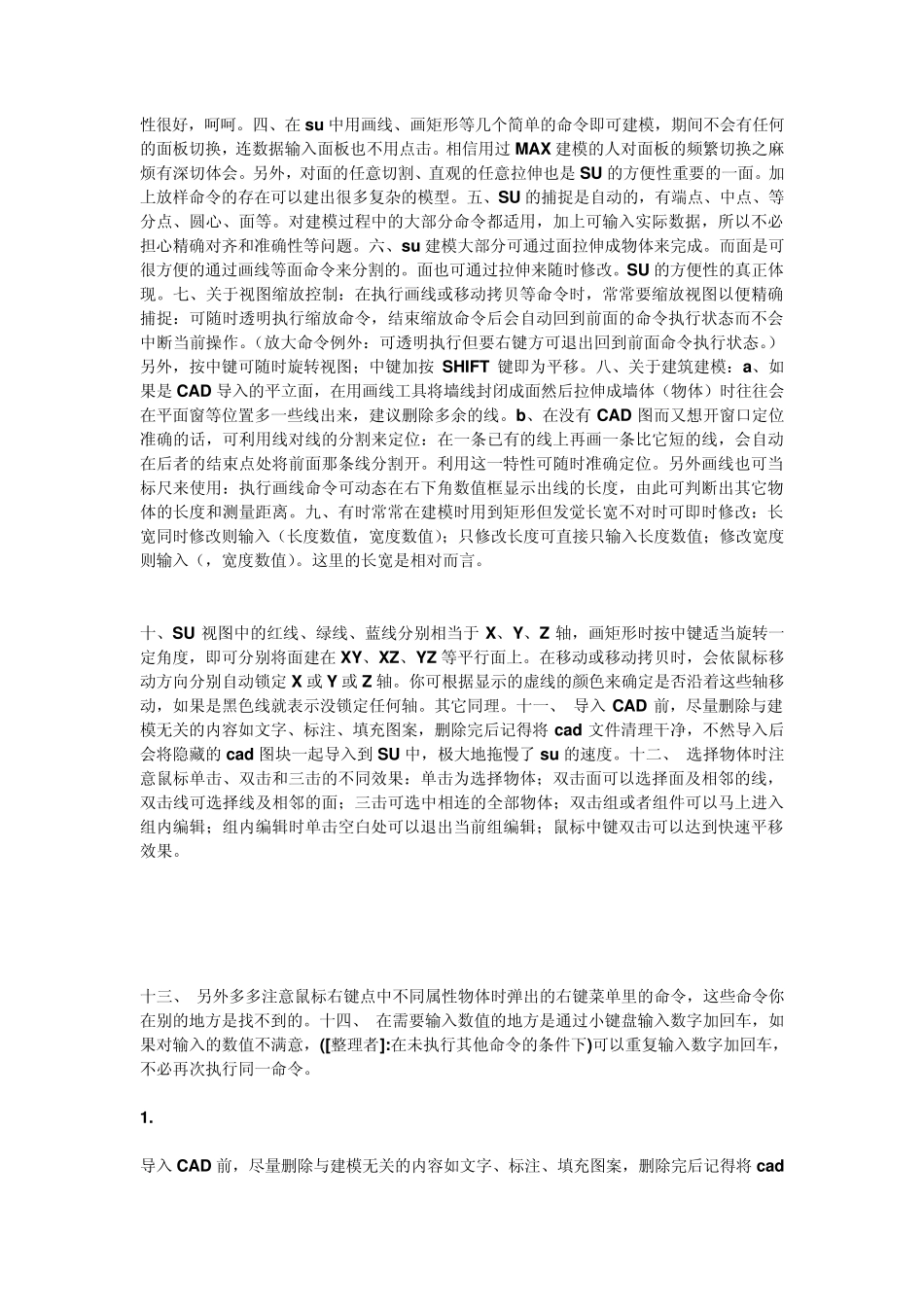给力贴!SU【使用方法】与【表现技法】汇总 1、选择的时候,双击一个单独的面可以同时选中这个面和组成这个面的线。 2 、双击物体上的一个面,可以选择该面的面和线 三击物体上的一个面,可以选择该物体的所有面和线。 3、使用漫游命令和相机命令的时候,可以在右下角的输入框里面输入视线的高度 。 4、使用动态缩放命令的时候,可以输入数字+deg(例:60deg)来调整相机视角。 5、使用动态缩放命令的时候,可以输入数字+mm(例:35mm)来调整相机焦距。 6、把物体做成组群或者组件,可以在右键菜单里面的沿轴镜相里面选择镜相方式。 7、选择物体,用比例缩放命令,选择缩放方向以后输入-1,可以镜相物体。 8、利用推拉命令一次,下次运用推拉命令时双击可重复上次的尺寸。 9、选择物体时按住 ctrl 可以增加选择,按住 shift 可以加减选择,同时按住 ctrl 和 shift 为减选择。 10、shift+鼠标中键为 pan 功能。 11、当锁定一个方向时 (如平行,极轴等)按住 shift 可保持这个锁定 。 12、选择状态下单击物体是选线或面 双击是线和面 而三击可以选体选择物体后 按住CTRL 用移动复制命令可以直接复制物体 而如果该物体已经做成组的话复制出来的物体依然在同一组里使用橡皮檫只能删除线而不能删除面 所以如果要删除一个面上杂乱的线用橡皮檫要比框选物体后用DEL 命令方便 。 13、滚轮+左键全按是 pan 哦,注意先按滚轮,在按左键。 14、在复制移动(按 CTRL 复制)后输入 x/ 的数值时,如输入5/则两物体之间出现4个物体,如输入4/则两物体之间出现3个物体,阵列也一样! 15、在导出 cad 时有一个选项(options,在 save/cancel 键下方),进入其中并选择边线(edges)和面(faces),导出后就线和面都有了。 16、查看--显示隐藏组件,快捷键是 shift+a。crtl+A 全选,同时按住 Shift 和 ctrl 点击不想隐藏的物体,再按隐藏的快捷键就可以了 。 17、SU-技巧-空间分割, 用画直线的工具在一表面停留(不要点击鼠标),按住 SHIFT键,移动鼠标,会有一条平行于此表面的辅助线(虚线)出现,用来画空间分割是一个很好的方法。 18、su 的捕捉就好象 cad 里面的极轴,就是比如当你移动一个物体的时候,大致的移动方向接近某个轴方向的时候,会自动捕捉,分别显示红绿蓝三色辅助线,当然画线等等操作的时候也是同样的。 19、快捷键在窗口-系统属性-快捷键 里面可以设置 20、在确定方向以后...